这篇文章主要为大家展示了“win10系统如何设置待机密码”,内容简而易懂,条理清晰,希望能够帮助大家解决疑惑,下面让小编带领大家一起研究并学习一下“win10系统如何设置待机密码”这篇文章吧。
1.在win10系统桌面空白的地方,右键点击选择“个性化(R)”。
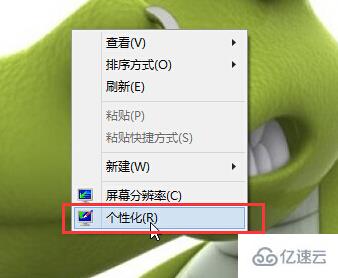
2.在打开的个性化窗口中,点击打开“屏幕保护程序”。
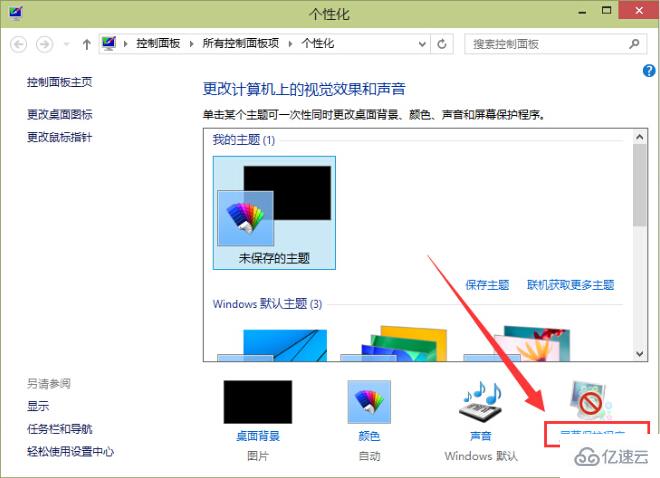
3.在屏幕保护程序设置窗口中,点击“更改电源设置”进入下一步操作。
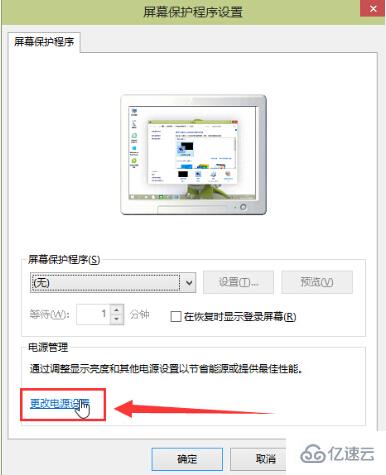
4.在打开的电源选项窗口中,点击打开“唤醒时需要密码”进入下一步操作。
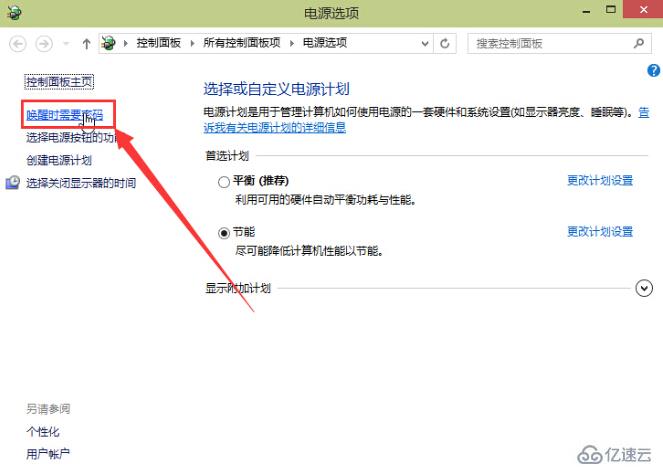
5.点击“更改当前不可用的设置”进入下一步操作。
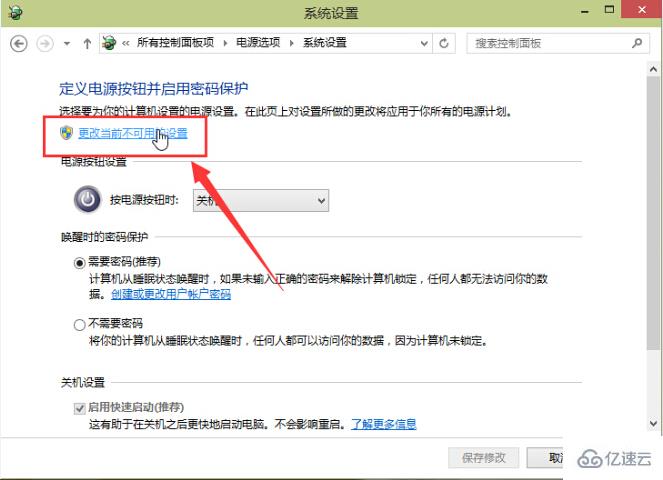
6.点击选择“需要密码”然后点击“保存修改”完成设置。
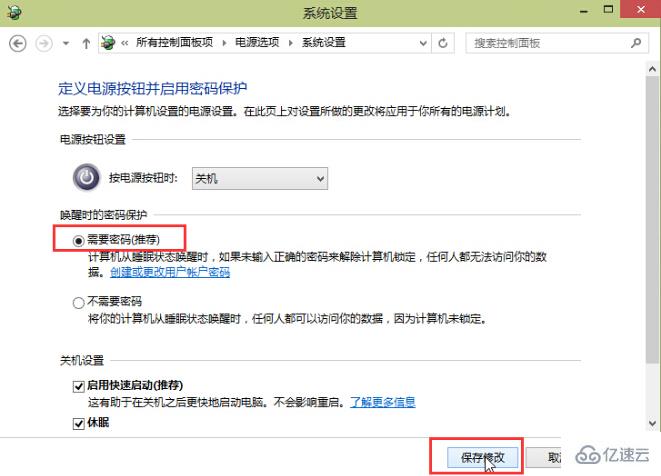
以上是“win10系统如何设置待机密码”这篇文章的所有内容,感谢各位的阅读!相信大家都有了一定的了解,希望分享的内容对大家有所帮助,如果还想学习更多知识,欢迎关注亿速云行业资讯频道!
亿速云「云服务器」,即开即用、新一代英特尔至强铂金CPU、三副本存储NVMe SSD云盘,价格低至29元/月。点击查看>>
免责声明:本站发布的内容(图片、视频和文字)以原创、转载和分享为主,文章观点不代表本网站立场,如果涉及侵权请联系站长邮箱:is@yisu.com进行举报,并提供相关证据,一经查实,将立刻删除涉嫌侵权内容。